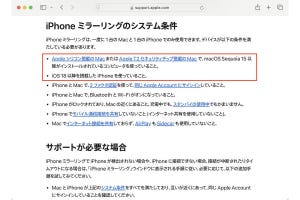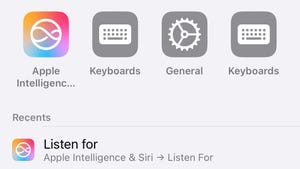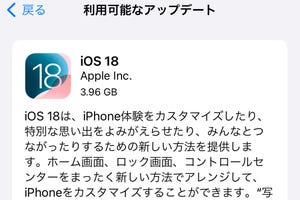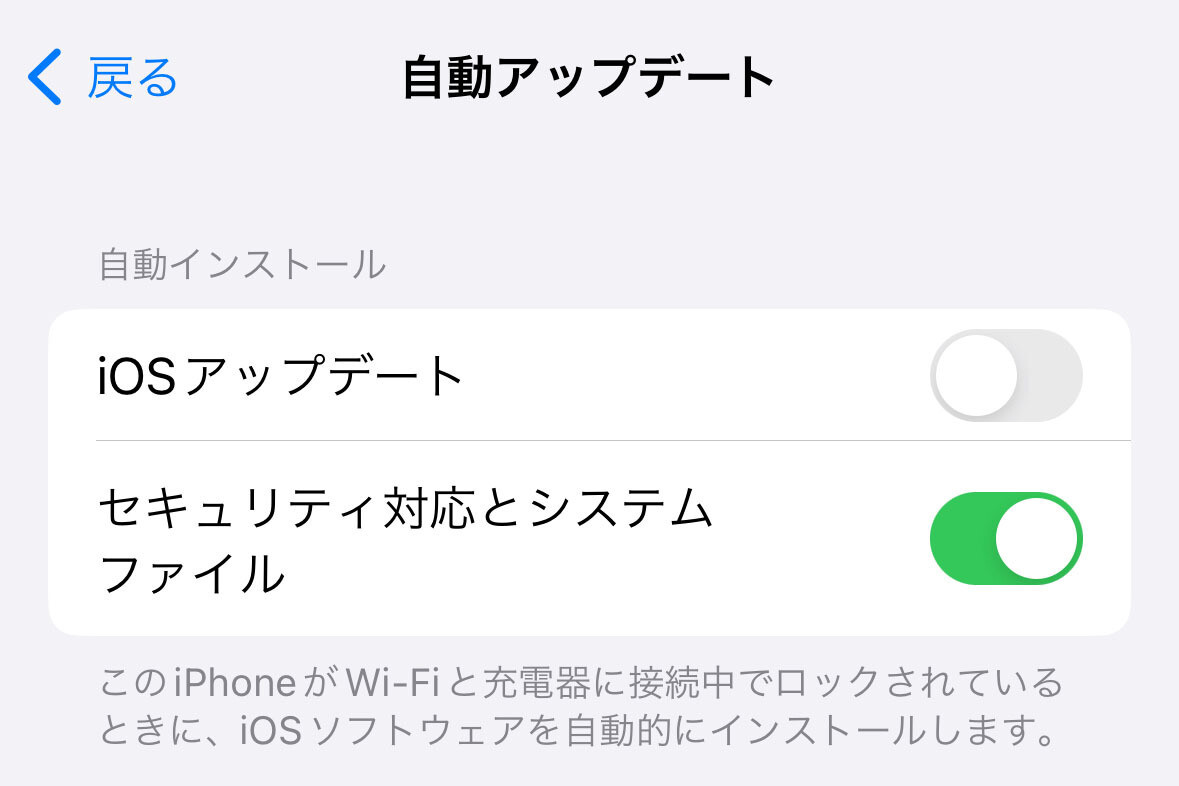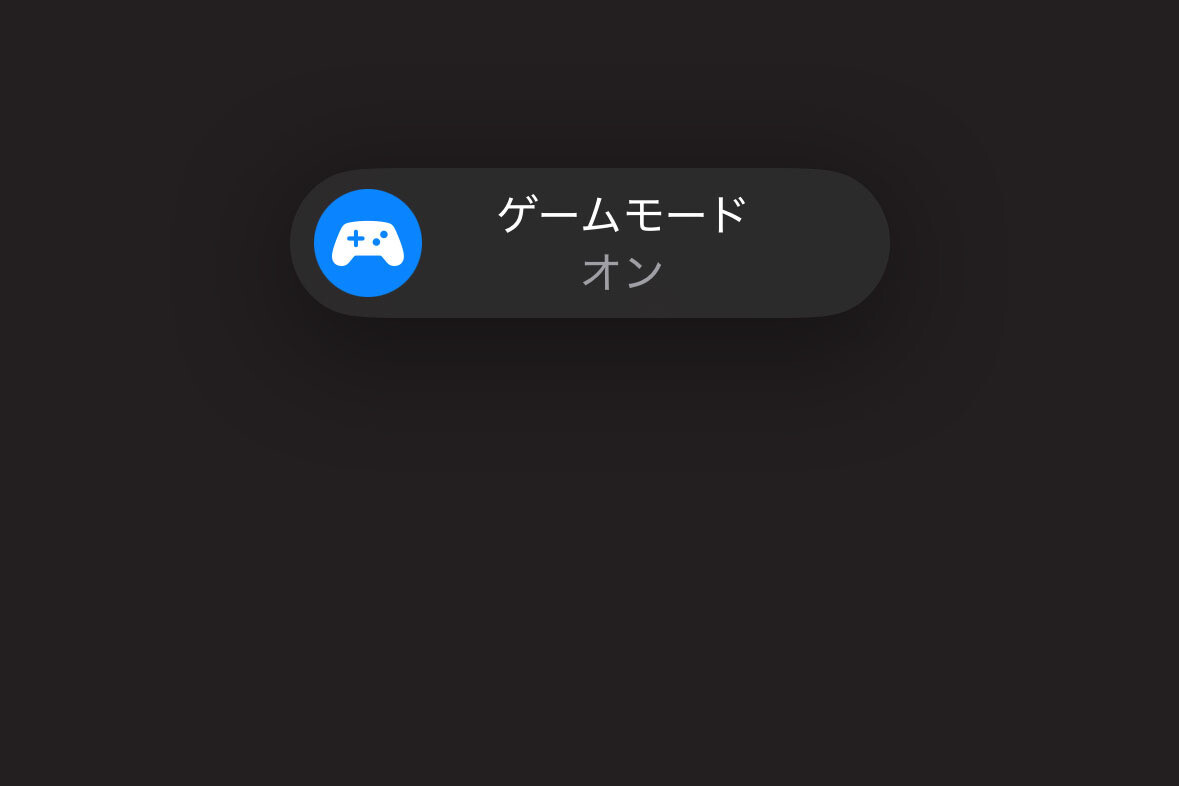ときどきiPhoneに届く「ソフトウェアアップデート」のお知らせ。設定アプリに赤いバッジが表示される形で知るパターンが多いのではないでしょうか? 慌てる必要はありませんが、セキュリティ上重要な更新を含むことも多いため、早めの実行をお勧めします。
ところで、iPhoneのソフトウェアアップデートは「(アップデータの)ダウンロード」と「インストール」という2つの要素に分解できます。不便を感じることなくアップデートを完了させるには、この2つの要素を分けて実行することがポイントです。
まず、「設定」→「一般」→「ソフトウェアアップデート」→「自動アップデート」の順に画面を開き、画面の一番下にある「iOSアップデート」スイッチをオンにしましょう。これで、ソフトウェアアップデートの入手が可能になり次第、アップデータ(アップデート処理に必要な書類一式)が自動ダウンロードされるようになります。
このとき、自動インストールに関する上部の2つのスイッチはオフにしておきましょう。アップデータのダウンロードが完了し、Wi-Fiと充電器に接続している状態が確認されると、自動的に更新処理(インストール)が開始されてしまいます。いちどインストールが始まると取り消しできず、忙しいときにしばらくiPhoneを利用できない状態となりかねないため、お勧めできません。
しかし、インストールは手動で実行するようにしておけば、問題は起こりません。アップデータのダウンロードが完了していればインストールの開始は自分の裁量次第、すぐにインストールすることも夜間にインストールするよう設定することも可能です。アップデータのダウンロードは自動でインストールは手動、これでノートラブでソフトウェアアップデートできるはずですよ。